by Matthew Adams
Matthew is a freelancer who has produced a variety of articles on various topics related to technology. His main focus is the Windows OS and all the things… read more
Updated on April 21, 2022
- The Intel Graphics Control Panel not opening can be a problem, but there’s a way to fix it.
- One way to fix this issue is to update all your drivers with specialized software.
- You can also fix this issue simply by resetting the app to the default or by reinstalling it.
- If Intel Graphics Command Center is not opening, the solutions below will surely be able to fix it.
XINSTALL BY CLICKING THE DOWNLOAD FILE
This software will repair common computer errors, protect you from file loss, malware, hardware failure and optimize your PC for maximum performance. Fix PC issues and remove viruses now in 3 easy steps:
- Download Restoro PC Repair Tool that comes with Patented Technologies (patent available here).
- Click Start Scan to find Windows issues that could be causing PC problems.
- Click Repair All to fix issues affecting your computer’s security and performance
- Restoro has been downloaded by 0 readers this month.
The Intel Graphics Control Panel enables users to change graphics settings for Intel GPUs. However, some users have reported that Intel Graphics Control Panel is not opening.
This issue can lead to other problems, such as Intel display audio not working therefore it’s crucial that you fix this problem as soon as possible.
Luckily for you, there’s a way to fix this problem, and in this article, we’re going to show you a couple of simple methods that you can use.
How can I fix the Intel Graphics Control Panel not opening?
1. Update your Intel GPU’s driver
First, try updating your Intel GPU’s driver after uninstalling the Intel Graphics Driver package and Graphics Control Panel app via Apps & features.
You can update your Intel driver with driver updater software, which will include options for downloading and automatically installing the latest drivers.
Plus, the whole process works smoothly while updating any driver with almost no input from the user. Hence, manage GPU drivers effortlessly or any other driver on your PC using this software.
⇒ Get DriverFix
2. Manually install the Intel(R) Graphics Control Panel driver on your PC
- First, open the Win + X menu in Windows 10 with the Windows key + X hotkey.
- Click Device Manager to open that window.
- Double-click Software components to open that category.
- Next, right-click Intel(R) Graphics Control Panel (or Intel Graphics Command Center) and select Update driver to open the window shown directly below.
- Then click the Browse my computer for drivers option.
- Click the Let me pick from a list of available drivers on my computer option.
- Select the Intel(R) Graphics Control Panel, and click the Next button.
- Thereafter, restart Windows after reinstalling the driver.
NOTE
The above fix is for users who still can’t open the Intel Graphics app after they’ve installed the required DCH drivers on their PC. First, make sure your PC has a suitable Intel DCH driver installed on it.
Some PC issues are hard to tackle, especially when it comes to corrupted repositories or missing Windows files. If you are having troubles fixing an error, your system may be partially broken.
We recommend installing Restoro, a tool that will scan your machine and identify what the fault is.
Click here to download and start repairing.
Some users might only see Generic software listed in Software Components. If so, try right-clicking Generic software and installing the Intel(R) Graphics Control Panel driver as outlined above.
3. Try opening the Intel Graphics Control Panel with alternative methods
- Click the Type here to search taskbar button, and then enter Intel in the search box.
- Click the Intel Graphics Command Center (Control Panel) search result to launch that app.
If you can’t open the Intel Graphics Control Panel one way, try an alternative method. For example, you can open the Intel Graphics Control Panel with the Ctrl + Alt + F12 hotkey for it.
These are simple workarounds, but they might work if Intel Graphics Control Panel is not opening.
4. Repair and reset the UWP Intel Graphics app
- First, press the Windows and I keys at the same time to launch Settings.
- Click Apps to open that Settings tab.
- Then scroll down to and select your Intel Graphics app.
- Click Advanced options to open the buttons in the shot directly below.
- Then click the Repair option.
- If the Repair option doesn’t do the trick, try pressing the Reset button as well to clear the app’s data.
5. Reinstall your Intel Graphics app
- To reinstall an Intel Graphics app, open Apps & features in Settings as outlined for steps one and two of the previous resolution.
- Then select your Intel Graphics app in Apps & features.
- Click the Uninstall button to remove it.
- Open the Intel Graphics Command Center page in a browser.
- Press the Get button on that page.
- If a dialog box window pops up asking to open the MS Store, select the Open option.
- Then click the Get button within the MS Store app to reinstall Intel Graphics Command Center.
NOTE
The Intel® Graphics Control Panel is no longer available for download at MS Store. Users who need to reinstall the GCP app will have to replace it with the Intel Graphics Command Center.
If Intel Graphics Control panel is not opening, you can also remove it completely using specialized software with a built-in uninstaller. We recommend CCleaner because it will also clean junk files and registry entries.
⇒ Get CCleaner
6. Run the Windows Store Apps troubleshooter
- First, open the Settings window.
- Click Update & Security in Settings.
- Select the Troubleshoot on the left of Settings.
- Then click Additional troubleshooters to open the list shown directly below.
- Select Windows Store Apps to click its Run the troubleshooter button.
- Thereafter, go through the instructions provided by the troubleshooter to fix detected issues.
Those are some of the potential resolutions for fixing an Intel Graphics Control Panel (Command Center) app that doesn’t open. If the fixes above aren’t enough, however, you can contact support via Intel’s Customer Support page.
Did you manage to find the solution to this issue on your own? If you did, feel free to share it with us in the comments section.
Newsletter
by Matthew Adams
Matthew is a freelancer who has produced a variety of articles on various topics related to technology. His main focus is the Windows OS and all the things… read more
Updated on April 21, 2022
- The Intel Graphics Control Panel not opening can be a problem, but there’s a way to fix it.
- One way to fix this issue is to update all your drivers with specialized software.
- You can also fix this issue simply by resetting the app to the default or by reinstalling it.
- If Intel Graphics Command Center is not opening, the solutions below will surely be able to fix it.
XINSTALL BY CLICKING THE DOWNLOAD FILE
This software will repair common computer errors, protect you from file loss, malware, hardware failure and optimize your PC for maximum performance. Fix PC issues and remove viruses now in 3 easy steps:
- Download Restoro PC Repair Tool that comes with Patented Technologies (patent available here).
- Click Start Scan to find Windows issues that could be causing PC problems.
- Click Repair All to fix issues affecting your computer’s security and performance
- Restoro has been downloaded by 0 readers this month.
The Intel Graphics Control Panel enables users to change graphics settings for Intel GPUs. However, some users have reported that Intel Graphics Control Panel is not opening.
This issue can lead to other problems, such as Intel display audio not working therefore it’s crucial that you fix this problem as soon as possible.
Luckily for you, there’s a way to fix this problem, and in this article, we’re going to show you a couple of simple methods that you can use.
How can I fix the Intel Graphics Control Panel not opening?
1. Update your Intel GPU’s driver
First, try updating your Intel GPU’s driver after uninstalling the Intel Graphics Driver package and Graphics Control Panel app via Apps & features.
You can update your Intel driver with driver updater software, which will include options for downloading and automatically installing the latest drivers.
Plus, the whole process works smoothly while updating any driver with almost no input from the user. Hence, manage GPU drivers effortlessly or any other driver on your PC using this software.
⇒ Get DriverFix
2. Manually install the Intel(R) Graphics Control Panel driver on your PC
- First, open the Win + X menu in Windows 10 with the Windows key + X hotkey.
- Click Device Manager to open that window.
- Double-click Software components to open that category.
- Next, right-click Intel(R) Graphics Control Panel (or Intel Graphics Command Center) and select Update driver to open the window shown directly below.
- Then click the Browse my computer for drivers option.
- Click the Let me pick from a list of available drivers on my computer option.
- Select the Intel(R) Graphics Control Panel, and click the Next button.
- Thereafter, restart Windows after reinstalling the driver.
NOTE
The above fix is for users who still can’t open the Intel Graphics app after they’ve installed the required DCH drivers on their PC. First, make sure your PC has a suitable Intel DCH driver installed on it.
Some PC issues are hard to tackle, especially when it comes to corrupted repositories or missing Windows files. If you are having troubles fixing an error, your system may be partially broken.
We recommend installing Restoro, a tool that will scan your machine and identify what the fault is.
Click here to download and start repairing.
Some users might only see Generic software listed in Software Components. If so, try right-clicking Generic software and installing the Intel(R) Graphics Control Panel driver as outlined above.
3. Try opening the Intel Graphics Control Panel with alternative methods
- Click the Type here to search taskbar button, and then enter Intel in the search box.
- Click the Intel Graphics Command Center (Control Panel) search result to launch that app.
If you can’t open the Intel Graphics Control Panel one way, try an alternative method. For example, you can open the Intel Graphics Control Panel with the Ctrl + Alt + F12 hotkey for it.
These are simple workarounds, but they might work if Intel Graphics Control Panel is not opening.
4. Repair and reset the UWP Intel Graphics app
- First, press the Windows and I keys at the same time to launch Settings.
- Click Apps to open that Settings tab.
- Then scroll down to and select your Intel Graphics app.
- Click Advanced options to open the buttons in the shot directly below.
- Then click the Repair option.
- If the Repair option doesn’t do the trick, try pressing the Reset button as well to clear the app’s data.
5. Reinstall your Intel Graphics app
- To reinstall an Intel Graphics app, open Apps & features in Settings as outlined for steps one and two of the previous resolution.
- Then select your Intel Graphics app in Apps & features.
- Click the Uninstall button to remove it.
- Open the Intel Graphics Command Center page in a browser.
- Press the Get button on that page.
- If a dialog box window pops up asking to open the MS Store, select the Open option.
- Then click the Get button within the MS Store app to reinstall Intel Graphics Command Center.
NOTE
The Intel® Graphics Control Panel is no longer available for download at MS Store. Users who need to reinstall the GCP app will have to replace it with the Intel Graphics Command Center.
If Intel Graphics Control panel is not opening, you can also remove it completely using specialized software with a built-in uninstaller. We recommend CCleaner because it will also clean junk files and registry entries.
⇒ Get CCleaner
6. Run the Windows Store Apps troubleshooter
- First, open the Settings window.
- Click Update & Security in Settings.
- Select the Troubleshoot on the left of Settings.
- Then click Additional troubleshooters to open the list shown directly below.
- Select Windows Store Apps to click its Run the troubleshooter button.
- Thereafter, go through the instructions provided by the troubleshooter to fix detected issues.
Those are some of the potential resolutions for fixing an Intel Graphics Control Panel (Command Center) app that doesn’t open. If the fixes above aren’t enough, however, you can contact support via Intel’s Customer Support page.
Did you manage to find the solution to this issue on your own? If you did, feel free to share it with us in the comments section.
Newsletter
Панель управления графикой Intel играет ключевую роль в повышении общей производительности графической инфраструктуры. Однако, когда вы загружаете панель управления графикой Intel из Microsoft Store и запускаете ее из своего местоположения, приложение может не запуститься. Если вы столкнулись с этой проблемой, этот пост может вам помочь.
Прежде чем приступить к решению, давайте выясним, почему эта ошибка возникает в первую очередь. Считается, что производитель устройства иногда подталкивает и устанавливает драйверы постоянного тока через службу Windows Update. В результате драйвер DC перезаписывает любой драйвер DCH, установленный ранее. Имейте в виду, что приложение Intel Graphics Control Panel, загруженное из Microsoft Store, по-прежнему не удаляется.
Это приводит к тому, что два экземпляра панели управления графикой Intel пытаются работать в системе одновременно, в результате чего ни один из них не открывается. Сделайте следующее и посмотрите, поможет ли это вам:
- Щелкните «Пуск».
- Зашел в Настройки.
- Выберите приложения и функции.
- Найдите панель управления графикой Intel и драйвер графики Intel.
- Удалите два.
- Перезагрузите компьютер.
- Зайдите в диспетчер устройств.
- Щелкните Display Adapters.
- Щелкните правой кнопкой мыши адаптер Intel HD Graphics и выберите «Обновить драйвер».
Прочтите описание ниже для получения более подробной информации!
Щелкните значок Начинать кнопку, расположенную внизу, и выберите Настройки вариант.
Щелкните значок Программы плитка, чтобы перейти к Приложения и функции раздел.
Здесь найдите записи для Панель управления графикой Intel и Драйвер графики Intel.
Удалите драйверы и перезагрузите компьютер.
Открой Диспетчер устройств> Видеоадаптеры.
Здесь щелкните правой кнопкой мыши адаптер Intel HD Graphics и выберите Обновить драйвер вариант.
Далее нажмите Автоматический поиск обновленного программного обеспечения драйвера ссылка на сайт.
Подождите несколько секунд, пока Центр обновления Windows автоматически найдет, загрузит и установит последнюю версию графического драйвера, проверенную для вашего компьютера.
В качестве альтернативы, если за той же ошибкой следует сообщение о том, что GfxUI.exe отсутствует, вы можете выполнить другой курс действий для решения проблемы.
Щелкните правой кнопкой мыши Панель управления графикой Intel ярлык и выберите ‘Откройте расположение файла. ‘ При переходе на новую страницу найдите файл ярлыка, снова щелкните его правой кнопкой мыши и выберите значокОткройте расположение файла’ вариант еще раз. Вы должны быть перенаправлены в новую папку, например:
C: WINDOWS system32
Здесь вы должны найти выделенный файл с именем GfxUIEx.exe. Это панель управления, которую вы пытаетесь открыть. Просто дважды щелкните файл на панели управления графикой Intel в Windows 10.
Это должно навсегда решить проблему.
.
Содержание
- Как открыть настройки видеокарты: AMD, nVidia, Intel (не могу найти панель управления графикой)
- Не могу найти панель управления графикой: что делать
- 👉 ШАГ 1: проверить наличие видеодрайвера
- 👉 ШАГ 2: как открыть настройки видеокарты
- Способ 1
- Способ 2
- Способ 3
- Способ 4
- Способ 5
- Как установить Центр управления графикой Intel®
- Прежде чем продолжить: убедитесь, что ваша система соответствует минимальным системным требованиям
- Шаги по установке
- Почему Центр управления графикой Intel® был удален из установочного пакета графического драйвера?
- Другие продукты
- Эта статья относится к 26 продукция.
- Вам нужна дополнительная помощь?
- Оставьте отзыв
- Intel® Graphics Control Panel не открываются после установки из Microsoft® Store
- Окружающая среда
- Это приложение не открывается — Intel Graphics Command Center
- Это приложение не открывается — Intel Graphics Command Center
- 1]Посетите Microsoft Store и выберите «Переустановить».
- 2]Восстановите или сбросьте приложение через настройки
- 3]Удалите приложение через Настройки
- Не открывается панель управления на windows 10
- Безопасный режим или чистая загрузка
- Проверьте IDTN64.cpl и sttray64
- Исправление реестра
- Используйте команду SFC.
- Microsoft Tool
- Масштабирование разрешения может вызвать проблемы
- Запустите полную проверку.
- Переустановка
Как открыть настройки видеокарты: AMD, nVidia, Intel (не могу найти панель управления графикой)

Сегодняшняя заметка основана на десятках вопросов, на которые так или иначе приходится отвечать 😊 — и как показывает мой взгляд со стороны, открыть панель управления графикой/видеокартой, получается далеко не у всех.
А ведь понадобиться это может в самых разных случаях: например, при попытке ускорить видеокарту или при необходимости откл. определенные параметры, изменить разрешение и т.д.
И так, ближе к теме.
Не могу найти панель управления графикой: что делать
👉 ШАГ 1: проверить наличие видеодрайвера
Для начала (чтобы не терять время зря) я бы порекомендовал уточнить, а установлен ли сам видеодрайвер.
Важно!
Для Intel HD, кстати, в Microsoft Store есть спец. центр управления графикой!
Драйвер на видеокарту установлен (слева), драйвера нет (справа)
Вообще, обновлять его лучше с официального сайта производителя (ссылки на нужные странички 👇):
Кроме этого, для своевременного авто-обновления драйверов и необходимых компонентов для работы 3D-приложений (игр) — посоветовал бы использовать утилиту 👉 Driver Booster. Она рассчитана на начинающих пользователей: весь процесс максимально прост. См. ниже пример ее работы. 👇
👉 ШАГ 2: как открыть настройки видеокарты
Способ 1
На рабочем столе кликните правой кнопкой мыши (ПКМ) по любому свободному месту — должно открыть меню проводника. В нём в большинстве случаев должна быть ссылочка на панель графики (в моем случае «Radeon» 👇, в вашем может быть на «Intel» или «nVidia»).
ПКМ по рабочему столу
Способ 2
Посмотрите внимательно в правый нижней угол: там, рядом с часами, должно быть множество значков. Нередко, среди них оказывается и на видеодрайвер (кстати, он может быть скрыт — обратите внимание на стрелочку 👇. ).
ПО Radeon — значок в трее
Способ 3
Способ 4
Зайдите в меню ПУСК и внимательно просмотрите все вкладки: обычно после установки полной версии видеодрайвера в меню появится ссылка на его панель управления. 👇
Меню ПУСК / Windows 10
Кстати, в ОС Windows 10 весьма неплохо реализован поиск: если нажать по значку с лупой (возле ПУСК) и ввести аббревиатуру «AMD» (или «Intel», «nVidia») — автоматически будет найдена ссылка на панель управления графикой.
AMD Radeon Software — поиск
Способ 5
Есть и более радикальный способ (ручной), когда мы не будем искать никакие значки, а попробуем запустить непосредственно само приложение для настройки видеодрайвера.
Для начала нужно открыть «Мой компьютер» и перейти на системный диск «C:» (по умолчанию именно на него устанавливается всё ПО, связанное с видеокартой).
Далее нужно открыть папку «Program Files» и перейти в каталог, соответствующую названию вашего видеоадаптера (пару адресов в качестве примера ниже).
C:Program FilesNVIDIA CorporationControl Panel Client
Папка с файлами панели управления AMD
Если у вас видеокарта AMD — достаточно будет запустить файл «RadeonSoftware.exe», для nVidia — файл «nvcplui.exe». 👌
Если вы нашли ссылочку на меню управления видеокартой иначе — сообщите в комментариях (заранее благодарю).
Источник
Как установить Центр управления графикой Intel®
Тип материала Установка и настройка
Идентификатор статьи 000055840
Последняя редакция 13.10.2022
Если Центр управления графикой Intel® с драйвером Intel® Graphics не устанавливается автоматически, вы можете установить его вручную из Microsoft Store*, используя приведенную ниже информацию.
Прежде чем продолжить: убедитесь, что ваша система соответствует минимальным системным требованиям
Если вы не можете получить доступ к Microsoft Store в Windows® 10 Long-Term Servicing Channel (LTSC), см. статью Центр управления графикой Intel® в Windows® 10 LTSC.
Центр управления графикой Intel® не поддерживается в ОС Linux.*
Шаги по установке
Почему Центр управления графикой Intel® был удален из установочного пакета графического драйвера?
Центр управления графикой Intel® не входит в пакет драйверов графики для соответствия требованиям платформы Microsoft Universal Windows Platform (UWP).
| Дополнительная информация: |
| Прекращение возможности загрузки панели управления графикой Intel® из Microsoft* Store |
| Автоматически меняется яркость экрана ноутбука |
| Определение поколения процессоров Intel® Core™ |
| Какая версия у моего драйвера графической системы Intel®? |
| Центр управления графикой Intel®— часто задаваемые вопросы |
Другие продукты
Эта статья относится к 26 продукция.
Вам нужна дополнительная помощь?
Оставьте отзыв
Для работы технологий Intel может потребоваться специальное оборудование, ПО или активация услуг. // Ни один продукт или компонент не может обеспечить абсолютную защиту. // Ваши расходы и результаты могут отличаться. // Производительность зависит от вида использования, конфигурации и других факторов. // См. наши юридические уведомления и отказ от ответственности. // Корпорация Intel выступает за соблюдение прав человека и избегает причастности к их нарушению. См. Глобальные принципы защиты прав человека в корпорации Intel. Продукция и программное обеспечение Intel предназначены только для использования в приложениях, которые не приводят или не способствуют нарушению всемирно признанных прав человека.
Источник
Intel® Graphics Control Panel не открываются после установки из Microsoft® Store
Окружающая среда
Intel Graphics Control Panel Устаревшие драйверы графических систем с маркировкой 15.45.xx.xxxx, 15.40.xx.xxxx, 15.36.xx.xxxx и 15.33.xx.xxxx
Некоторые драйверы графических систем поставляется с уже установленным Intel® Graphics Control Panel драйверами. При повторной установке из Microsoft Store приложение будет неисправно.
После загрузки Intel® Graphics Control Panel из Microsoft Store и запуска из его местоположения в меню «Пуск» приложение не будет открыто, и сообщения об ошибках не отображаются.
Если проблема не устранена, обратитесь в службу поддержки Intel.
Драйверы Intel Graphics Control Panel автоматически устанавливаются с драйверами графических систем пометкой 15.45.xx.xxxx, 15.40.xx.xxxx, 15.36.xx.xxxx и 15.33.xx.xxxx. Не надо Во время Intel Graphics Control Panel установите драйвер из Microsoft Store. Установка драйвера Intel Graphics Control Panel во время использования этих драйверов приведет к двум Intel Graphics Control Panel и приведет к проблеме выше.
Для систем с более новыми драйверами: выпуск Intel Graphics Control Panel прекращен и заменен на Центр управления графикой Intel. См. раздел Как установить Центр управления графикой Intel® инструкции по установке.
Не знаете версию драйвера графической системы Intel?. См. какая у меня Intel® Graphics Driver версия?.
Источник
Это приложение не открывается — Intel Graphics Command Center
При перезагрузке компьютера я недавно увидел сообщение — Это приложение не открывается. Дополнительную информацию можно найти в Магазине Windows. окно уведомлений, и мне стало интересно, что мне нужно сделать. Если вы видите это сообщение, вот несколько вещей, которые вы можете попробовать решить.
Это приложение не открывается. Дополнительную информацию о Intel Graphics Command Center можно найти в Магазине Windows.
Это приложение не открывается — Intel Graphics Command Center
Чтобы решить эту проблему, вы можете попробовать следующие предложения:
1]Посетите Microsoft Store и выберите «Переустановить».
Щелкните ссылку «Посмотреть в магазине». Это приведет вас к ссылке Microsoft Store, где размещено это приложение.
Если вы видите Переустановить нажмите кнопку, чтобы восстановить приложение. Если вы его не видите, вы можете нажать кнопку «Загрузить», чтобы загрузить его на свой компьютер.
2]Восстановите или сбросьте приложение через настройки
Если это не помогает, откройте «Настройки»> «Приложения»> «Приложения и функции».
Найдите приложение и выберите Дополнительные параметры.
В моем случае сообщение было для Центр управления графикой Intel приложение.
Далее выберите Ремонт и увидеть. Это должно помочь.
Если это не так, выберите Перезагрузить и увидеть.
3]Удалите приложение через Настройки
Если ничего не помогает, то лучше, чтобы вы Удалить приложение отсюда, затем перейдите в Microsoft Store, загрузите и установите его заново.
Надеюсь, это тебе поможет.
Подобные ошибки типа «Это приложение не может открыть» для:
Источник
Не открывается панель управления на windows 10
Windows 10 определенно является лучшей ОС, когда речь заходит о настольных операционных системах. Но что делать если у вас не открывается панель управления. Об этой ошибке мы и поговорим в этом посте. Давайте начнем.
Один из самых быстрых способов получить доступ к этому инструменту:
Аналогично вы можете использовать окно запуска, команды cmd и диспетчер задач.
File Explorer также возможно применить для открытия. Просто введите первые несколько слов в поле поиска.
Важное примечание. Сначала создайте точку восстановления, чтобы не повредить ОС.
Безопасный режим или чистая загрузка
Простым решением большинства неприятностей является запуск вашего компьютера в Безопасном режиме. Если вы заходите в режиме Safe Mode то проблема должна исчезнуть. Если это не сработает, попробуйте следующий шаг.
Проверьте IDTN64.cpl и sttray64
Наиболее распространенной причиной этого является то, что один из системных файлов возможно поврежден.
Перейдите в C: Windows System32 и найдите IDTN64.cpl.
Также в Windows вы можете получить доступ к sttray64. (скорее всего на 64-битном ПК). Удалите его и перезапустите приложение.
Исправление реестра
Перед применением этого исправления вы должны сделать резервную копию реестра.
HKEY_CURRENT_USER ПРОГРАММНОЕ ОБЕСПЕЧЕНИЕ Классы Локальные настройки Программное обеспечение Microsoft Windows Shell.
Используйте команду SFC.
Возможно ваши система повреждена. Вы не знаете, что именно вызывает неприятность. Лучше проверить все документы и исправить ошибки. В командной строке с повышенными привилегиями примените следующую команду.
Ниже приведена ссылка на инструмент исправления, доступный для загрузки.
Загрузите его и запустите утилиту. Программа сканирует ПК и исправит любые трудности. Этот инструмент разработан Microsoft и это самый простой способ устранить неприятность.
Масштабирование разрешения может вызвать проблемы
Иногда самые странные причины вызывают это затруднение. Например, в зависимости от размера вашего монитора, например, 15″, 21″ и т. д. Настройте масштабирование до 150% или 100%. Это можно сделать таким образом.
Пуск > «Поиск» > «Изменить размер приложений на экране» и дважды щелкните первый результат. Перейдите к пользовательскому масштабированию и измените значение обратно на 100%.
Запустите полную проверку.
Знаете ли вы, что вредоносное ПО вызывает много осложнений на компьютерах? Избавьтесь от затруднений, удалив эти программы с помощью хорошего антивируса, например, встроенного Защитника. Ознакомьтесь с обзором лучших бесплатных антивирусов.
Хотите верьте, хотите нет, это решение фактически находится на одном уровне с другими инструментами безопасности.
Вы можете легко сканировать свой ПК с помощью встроенного Защитника, чтобы определить, нет ли у вас каких-либо вредоносных программ, и если обнаружится подозрительное ПО, он обязательно очистит вашу ОС. 50% пользователей не пользуются антивирусом. Не будьте одним из них.
Переустановка
В крайнем случае, это решит все трудности. Таким образом, если вы полностью переустановили систему, все остатки старых документов будут удалены и все будет работать на 100%.
Источник
Содержание
- Не открывается панель управления на windows 10
- Безопасный режим или чистая загрузка
- Проверьте IDTN64.cpl и sttray64
- Исправление реестра
- Используйте команду SFC.
- Microsoft Tool
- Масштабирование разрешения может вызвать проблемы
- Запустите полную проверку.
- Переустановка
- Панель управления HD-графикой Intel не запускается, но видео intel hd 4600 в диспетчере присутствует
- После обновления драйвера графической системы Windows® DCH отсутствует Intel® Graphics Control Panel
- Сбой запуска Панели управления графикой Intel® после установки из Microsoft® Store
- Не запускается панель управления intel windows 10
Не открывается панель управления на windows 10
Windows 10 определенно является лучшей ОС, когда речь заходит о настольных операционных системах. Но что делать если у вас не открывается панель управления. Об этой ошибке мы и поговорим в этом посте. Давайте начнем.
Один из самых быстрых способов получить доступ к этому инструменту:
- Нажать правой клавишей кнопку «Пуск»,
- Затем «Найти» и ввести первые несколько слов,
- Задача будет доступна как «Настольное приложение».
Аналогично вы можете использовать окно запуска, команды cmd и диспетчер задач.
File Explorer также возможно применить для открытия. Просто введите первые несколько слов в поле поиска.
Важное примечание. Сначала создайте точку восстановления, чтобы не повредить ОС.
Безопасный режим или чистая загрузка
Простым решением большинства неприятностей является запуск вашего компьютера в Безопасном режиме. Если вы заходите в режиме Safe Mode то проблема должна исчезнуть. Если это не сработает, попробуйте следующий шаг.
Проверьте IDTN64.cpl и sttray64
Наиболее распространенной причиной этого является то, что один из системных файлов возможно поврежден.
Перейдите в C: Windows System32 и найдите IDTN64.cpl.
Также в Windows вы можете получить доступ к sttray64. (скорее всего на 64-битном ПК). Удалите его и перезапустите приложение.
Исправление реестра
Перед применением этого исправления вы должны сделать резервную копию реестра.
- Перейдите в редактор реестра, введя regedit в поле «Выполнить».
- Найдите нижеуказанную запись:
HKEY_CURRENT_USER ПРОГРАММНОЕ ОБЕСПЕЧЕНИЕ Классы Локальные настройки Программное обеспечение Microsoft Windows Shell.
- Удалите следующие записи — папки BagMRU и Bags.
- Перезагрузите компьютер, чтобы увидеть, решило ли это проблему.
Используйте команду SFC.
Возможно ваши система повреждена. Вы не знаете, что именно вызывает неприятность. Лучше проверить все документы и исправить ошибки. В командной строке с повышенными привилегиями примените следующую команду.
Ниже приведена ссылка на инструмент исправления, доступный для загрузки.
Загрузите его и запустите утилиту. Программа сканирует ПК и исправит любые трудности. Этот инструмент разработан Microsoft и это самый простой способ устранить неприятность.
Масштабирование разрешения может вызвать проблемы
Иногда самые странные причины вызывают это затруднение. Например, в зависимости от размера вашего монитора, например, 15″, 21″ и т. д. Настройте масштабирование до 150% или 100%. Это можно сделать таким образом.
Пуск > «Поиск» > «Изменить размер приложений на экране» и дважды щелкните первый результат. Перейдите к пользовательскому масштабированию и измените значение обратно на 100%.
Запустите полную проверку.
Знаете ли вы, что вредоносное ПО вызывает много осложнений на компьютерах? Избавьтесь от затруднений, удалив эти программы с помощью хорошего антивируса, например, встроенного Защитника. Ознакомьтесь с обзором лучших бесплатных антивирусов.
Хотите верьте, хотите нет, это решение фактически находится на одном уровне с другими инструментами безопасности.
Вы можете легко сканировать свой ПК с помощью встроенного Защитника, чтобы определить, нет ли у вас каких-либо вредоносных программ, и если обнаружится подозрительное ПО, он обязательно очистит вашу ОС. 50% пользователей не пользуются антивирусом. Не будьте одним из них.
Переустановка
В крайнем случае, это решит все трудности. Таким образом, если вы полностью переустановили систему, все остатки старых документов будут удалены и все будет работать на 100%.
Панель управления HD-графикой Intel не запускается, но видео intel hd 4600 в диспетчере присутствует
Панель управления hd-графикой intel
Помогите пожалуйста,в панели управления все разделы работают нормально кроме 3D. Когда нажимаю на.
Intel hd 4600
Ребята , кто в курсе — подскажите . Скачал дров с сайта своей матки для VGA . Установил . Но.
Хватит ли intel hd 4600?
Хвалит ли core i5 4440 с встроенной hd 4600 для доты, ксго, старкрафта 2 в fullhd с минимальными.
Intel Hd Graphics 4600
Всем привет. Поставил процесоор Intel Core I5 4570, хочу задействовать Intel Hd Graphics 4600, так.
Пробовал, зависает установка.
Добавлено через 1 минуту
Заказываю контрольные, курсовые, дипломные и любые другие студенческие работы здесь или здесь.
Intel 4600 и вертикальная синхронизация
Почти в каждой игре такая проблема 1.выключена вертикальная синхронизация,появляются полосы.
Intel HD Graphics 4600, достаточно ли?
Надоел ноутбук, хочу работать на большом мониторе. В игры играть хочу, но времени сейчас нет (и в.
Intel 4600 в играх черные полосы
когда захожу поиграть в ПОЛНОМ ЭКРАНЕ(1600х900) то есть артефакты(текстуры как черные полосы.
Черные полосы в играх на intel hd 4600
Всем привет,установил на днях Win10 Pro Запустил игру в ПОЛНОМ ЭКРАНЕ и появились психоделические.
После обновления драйвера графической системы Windows® DCH отсутствует Intel® Graphics Control Panel
Проверено. Это решение проверено нашими клиентами с целью устранения ошибки, связанной с этими переменными среды
Тип материала Установка и настройка
Идентификатор статьи 000037170
Последняя редакция 06.08.2020
После установки нового драйвера графической системы DCH панель управления графикой Intel отсутствует и не может быть запущена с помощью команды контекстного меню или значка на панели задач.
платформы 6-го поколения Intel® Core™ных платформ или новее
Как это исправить:
Intel® Graphics Control Panel более не объединяется с пакетом драйверов и автоматически загружается. Его необходимо загрузить и установить вручную только из Microsoft Store. Однако мы рекомендуем вам установить центр управления графикой Intel вместо Intel® Graphics Control Panel. Инструкции по установке в центре управления графикой Intel см. в этой статье .
Если Intel® Graphics Control Panel не удается найти в Microsoft Store, вы можете загрузить приложение с помощью следующих инструкций: как сделать это на панели управления графикой Intel.
Необходимо выполнить учетную запись для загрузки приложения из Microsoft Store.
Значок Настройки графики Intel® контекстного меню и панели задач более недоступен при использовании драйверов графики для Windows DCH. Intel® Graphics Control Panel можно открыть в меню «Пуск» в Windows или с помощью сочетания клавиш Ctrl + Alt + F12.
Сбой запуска Панели управления графикой Intel® после установки из Microsoft® Store
Тип материала Поиск и устранение неисправностей
Идентификатор статьи 000032309
Последняя редакция 26.01.2021
Что отображено на экране?
После загрузки Панели управления графикой Intel® из Microsoft Store и ее запуска через меню «Пуск» происходит сбой запуска (сообщения об ошибке отсутствуют).
Опция контекстного меню при нажатии правой кнопкой мыши в настройках графики Intel® больше не доступна при использовании драйверов графики DCH для Windows. Вы можете найти и открыть Панель управления графикой Intel® в меню «Пуск» Windows. См. также дополнительную информацию.
Почему возникает эта проблема?
Эта проблема может возникнуть, если в вашей системе установлено несколько экземпляров Панели управления графикой Intel®. Чтобы подробнее узнать о том, почему она возникает, см. статью «Информация о DC, драйверах DCH и панели управления графической системы Intel».
Как это исправить
Прежде чем продолжить: вместо Панели управления графикой Intel® мы рекомендуем вам установить Центр управления графикой Intel®. Его новый интерфейс позволит легче решить эту проблему. Чтобы установить Центр управления графикой Intel®, следуйте этим инструкциям.
Если вы по-прежнему хотите использовать Панель управления графикой Intel®, то эту проблему можно решить с помощью следующего самого расространенного способа:
- НажмитеПуск >Параметры >Приложения и возможности.
- Найдите и удалитеПанель управления графикой Intel® и драйвер графики Intel®.
- Перезагрузите систему.
- Щелкните правой кнопкой мыши меню «Пуск» и перейдите вдиспетчер устройств.
- НажмитеВидеоадаптеры.
- Щелкните правой кнопкой мыши адаптер HD-графики Intel®, а затем нажмитеОбновить драйвер.
Примечание: если предыдущий драйвер не установлен, устройство будет отображаться как Базовый видеоадаптер (Майкрософт). - НажмитеАвтоматический поиск обновленных драйверов.
- Центр обновления Windows будет автоматически искать, загружать и устанавливать последние драйверы графики, предназначенные для вашего компьютера.
- Если проблема не устранена, обратитесь в службу поддержки Intel.
Если приведенные выше способы не помогают, см. информацию ниже.
- Удалите Панель управления графикой Intel® в разделе «Приложения и возможности» и используйте только устаревшие версии драйверов (устаревшие версии драйверов уже включают в себя Панель управления графикой Intel®).
- Доступ к Microsoft Store может быть заблокирован администратором вашей сети. Если вы не можете получить доступ к Microsoft Store, свяжитесь с администратором сети для получения дополнительной информации.
- Панель управления графикой Intel® доступна только на компьютерах с контроллерами графики Intel® и соответствующими драйверами.
- Убедитесь, что Панель управления графикой Intel® установлена в вашей системе. Панель управления графикой Intel® больше не входит в пакет установщика в драйверах графики DCH Windows. Однако после установки драйверов DCH Панель управления графикой Intel® будет автоматически загружена и установлена из Microsoft Store. Если она не была установлена автоматически в вашей системе, обратитесь к этим инструкциям по установке. Дополнительную информацию о драйверах графики DCH см. в нашем разделе с часто задаваемыми вопросами по этой теме.
- Производители комплектного оборудования (OEM) могут изменить процесс открытия Панели управления графикой Intel®. Если вам не удалось найти параметр «Настройки графикиIntel®» в вашей системе с помощью описанных выше способов, обратитесь к своему OEM-производителю, чтобы узнать, был ли этот параметр изменен. Перед обращением убедитесь, что на вашем компьютере установлен контроллер графики Intel® и последняя версия драйвера графики Intel®.
Сбой запуска Intel® Graphics Control Panel может произойти в следующих случаях:
Не запускается панель управления intel windows 10
Уже как 3 месяца я не могу открыть панель управления HD-графикой Intel. А если пытаюсь запустить то идёт иниализация. идёт.. идёт. и окно пропадает, ничего не появляется, даже ошибок нет. Что делать не знаю, смотрел разные способы, ничего не помогало, да и решений мало.. ощущение что я единственный кто с этим столкнулся :(. Если вы знаете что делать, помогите! Пожалуйста!
- Mark as New
- Bookmark
- Subscribe
- Mute
- Subscribe to RSS Feed
- Permalink
- Email to a Friend
- Report Inappropriate Content
What version of the Intel HD Graphics device driver package do you have installed? [Check in Apps & Features app, not Device Manager .]
If the build number (the value after the third dot) is 6444 or later, then it is a DCH-architected driver. With DCH-architected drivers, the Intel Graphics Control Panel is not used. Instead, an app, downloaded from the Microsoft App Store, is used. This app is called Intel Graphics Command Center . It is automatically installed on the first reboot after the device driver package is installed.
If you are using an older, non-DCH driver package and the intel Graphics Control Panel is not working, my first suggestion would be to completely uninstall the Intel HD Graphics Driver package, reboot and then reinstall the package.
Adblock
detector
The browser version you are using is not recommended for this site.
Please consider upgrading to the latest version of your browser by clicking one of the following links.
- Safari
- Chrome
- Edge
- Firefox
Article ID: 000088083
Content Type: Troubleshooting
Last Reviewed: 12/09/2022
Intel® Graphics Control Panel Does Not Start After Installing it From the Microsoft Store
Environment
Intel Graphics Control Panel
5th Generation Intel® Core Processors and older
Operating System
Windows® 10 family
Steps to recover the Intel® Graphics Control Panel after installing it from the Microsoft Store.
After downloading the Intel® Graphics Control Panel from the Microsoft Store and launching it from the Start menu, the application does not open and no error messages appears.
For 6th Generation Intel® Core Processors and newer: The Intel® Graphics Control Panel has been discontinued from the Microsoft and has been replaced with the Intel® Graphics Command Center. See How to Install the Intel® Graphics Command Center for installation instructions. If you don’t know the generation of your processor, see How to Find the Generation of Intel® Core™ Processors.
For 5th Generation Intel® Core Processors and older: The Intel Graphics Control Panel is automatically installed with the legacy graphics drivers for these platforms. Do not install the Intel Graphics Control Panel from the Microsoft Store when using these drivers. Installing the Intel Graphics Control Panel while using these drivers will result in two instances of the Intel Graphics Control Panel and will cause this issue. To resolve this issue, see below.
- Open Apps and Features.
- Press on the Windows key
on your keyboard and type Apps and Features.
- Press on the Windows key
- Scroll down and locate and uninstall the Intel® Graphics Control Panel and Intel® Graphics Driver.
- Restart the computer.
- Open the Device Manager
- Press on the Windows key
on your keyboard and type Device Manager.
- Press on the Windows key
- Click Display Adapters.
- Right-click the Intel® Graphics Device and click Update Driver.
- Click Search automatically for updated driver software.
- Windows Update will automatically search for, download, and install the latest graphics driver validated for your computer.
Related Products
This article applies to 31 products
- Summary
- Description
- Resolution
Need more help?
Give Feedback
Disclaimer
Панель управления графикой Intel® можно открыть из меню «Пуск» Windows или с помощью сочетания клавиш CTRL + ALT + F12.
На клавиатуре одновременно нажмите CTRL + ALT + F12. Производители оригинального оборудования (OEM) могут отключать определенные функции горячих клавиш. В режиме рабочего стола щелкните рабочий стол правой кнопкой мыши. Затем выберите Настройки графики Intel®.
Почему я не могу открыть панель управления графикой Intel HD?
Найдите и удалите панель управления графикой Intel® и драйвер графики Intel®. Перезагрузите компьютер. … Центр обновления Windows автоматически найдет, загрузит и установит последнюю версию графического драйвера, утвержденную для вашего компьютера. Если проблема не исчезнет, обратитесь в службу поддержки Intel.
Как открыть встроенную графику в Windows 10?
Чтобы проверить видеокарту в Windows 10 с помощью системной информации, выполните следующие действия:
- Откройте «Старт».
- Найдите информацию о системе и щелкните верхний результат, чтобы открыть инструмент.
- Разверните ветку «Компоненты».
- Нажмите на дисплей.
- В поле «Описание адаптера» определите видеокарту, установленную на вашем устройстве.
Как открыть панель управления графикой Intel HD?
Панель управления графикой Intel® можно открыть из меню «Пуск» Windows или с помощью ярлыка CTRL + ALT + F12.
Как установить панель управления графикой Intel HD?
Чтобы вручную загрузить Intel ® Панель управления графикой, выполните следующие действия: Щелкните значок Microsoft Store на панели задач и найдите Intel. Выберите Intel ® Графика Панель управления. Скачайте и установите Intel ® Панель управления графикой.
Почему я не могу установить графический драйвер Intel HD?
При установке графического драйвера Intel он может не установиться. Наиболее частая причина в том, что оборудование не поддерживается. … Загрузите соответствующие драйверы с Dell.com/Support/Drivers и извлеките файл (рис. 1). Вместо установки драйвера в новую папку.
Как заставить мой компьютер использовать встроенную графику?
В Award BIOS вы должны перейти к: Advanced BIOS Features. Начать, выберите опцию «Встроенный VGA». Затем выберите значение «Всегда включать». Таким образом, внутренняя видеокарта всегда будет включена, даже если к материнской плате подключена видеокарта PCI или PCI-E.
Как переключиться с графики Intel на AMD в Windows 10 2020?
Доступ к меню переключаемой графики
Чтобы настроить параметры переключаемой графики, щелкните рабочий стол правой кнопкой мыши и выберите в меню «Параметры AMD Radeon». Выберите Система. Выберите переключаемую графику.
Как включить встроенную видеокарту?
Шаг 1: Удерживайте или нажмите кнопку «Удалить» сразу после включения системы, чтобы войти в BIOS. Шаг 2. С помощью клавиш со стрелками выберите меню «Дополнительно»> Конфигурация системного агента (SA) Конфигурация графики > Настройка нескольких мониторов iGPU> Включить, как показано ниже. Нажмите клавишу «F10» для сохранения и выхода.


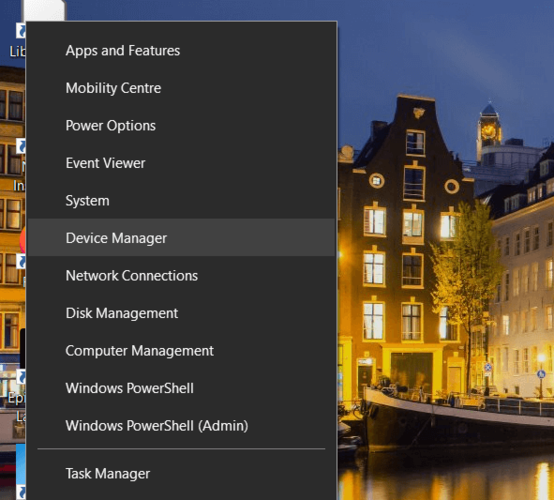
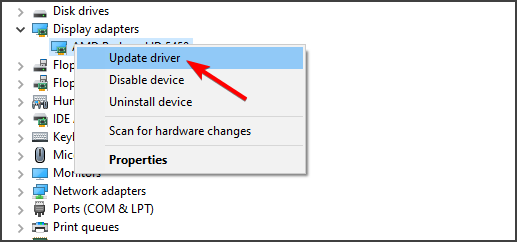
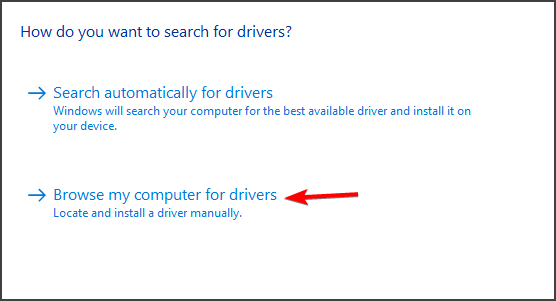


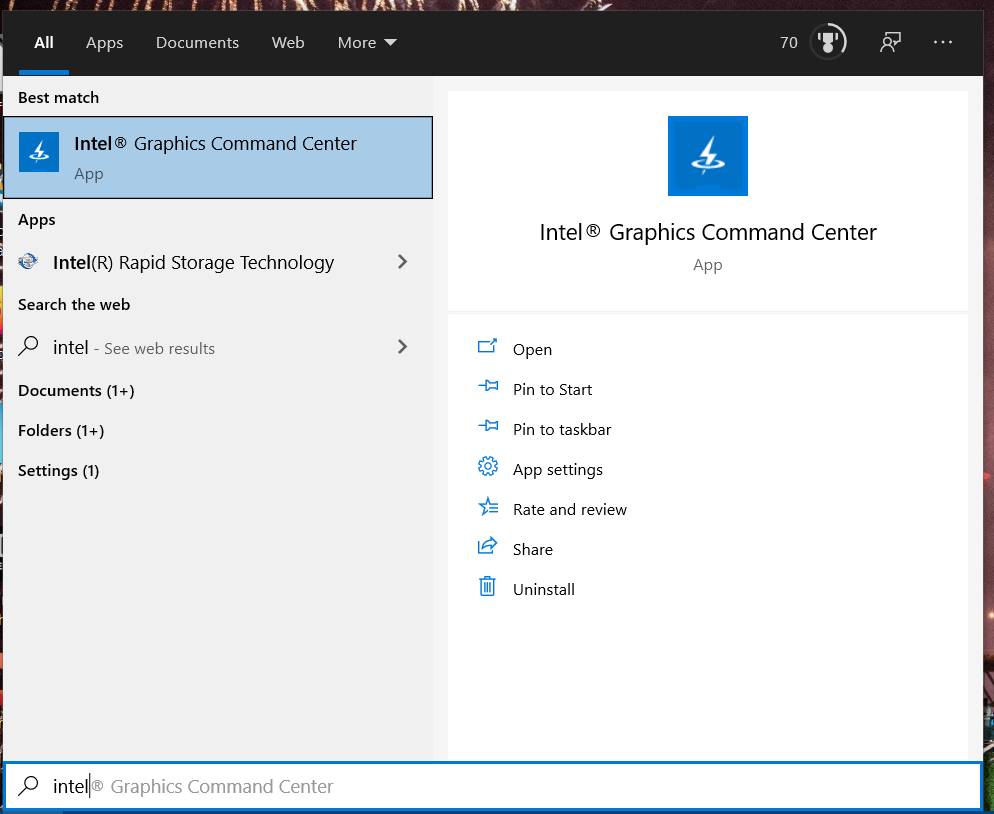
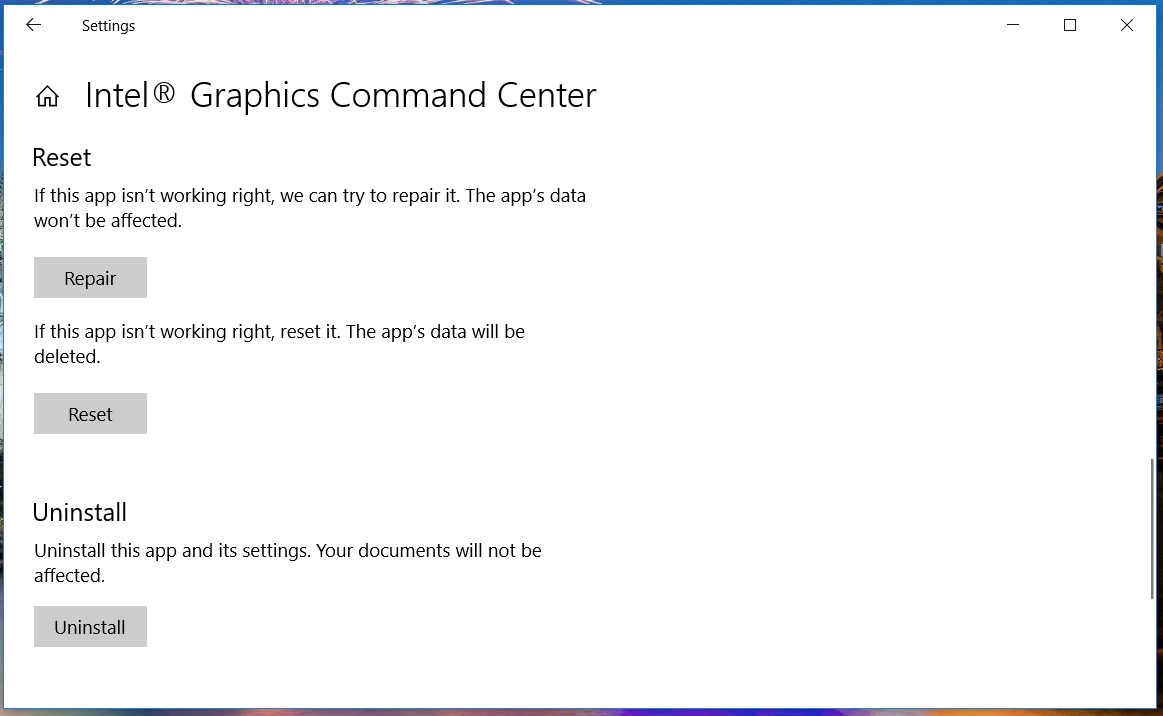
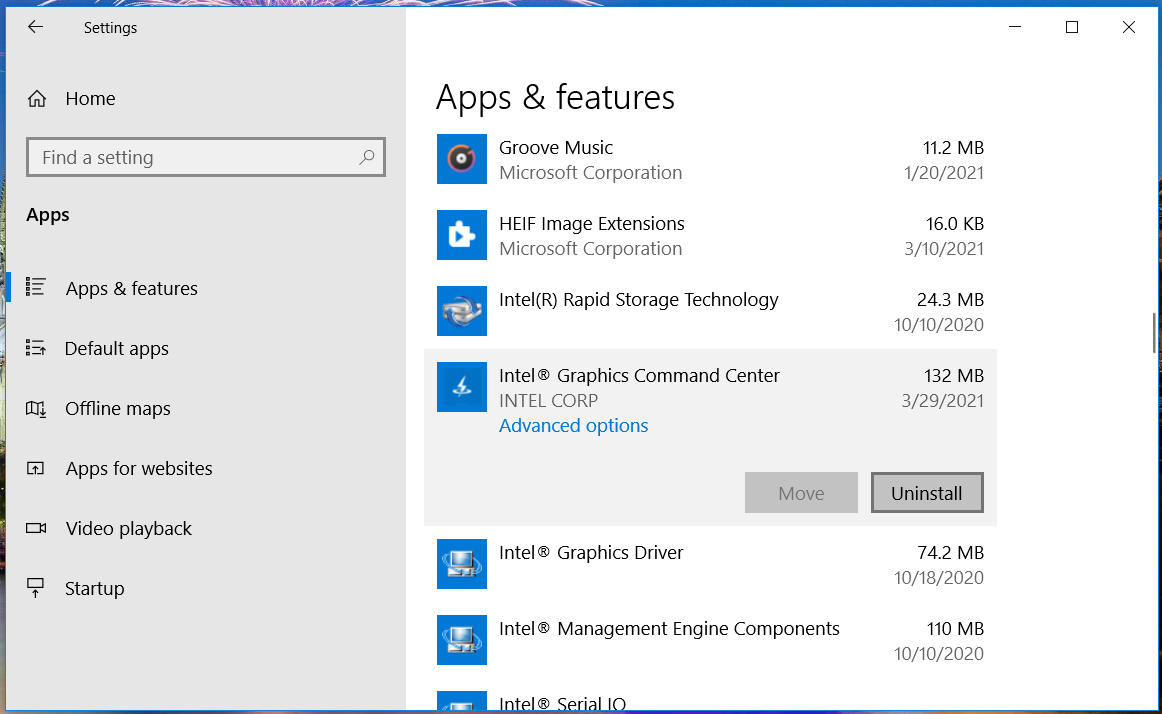

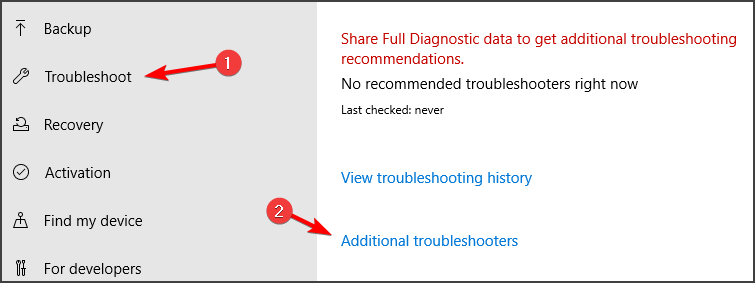
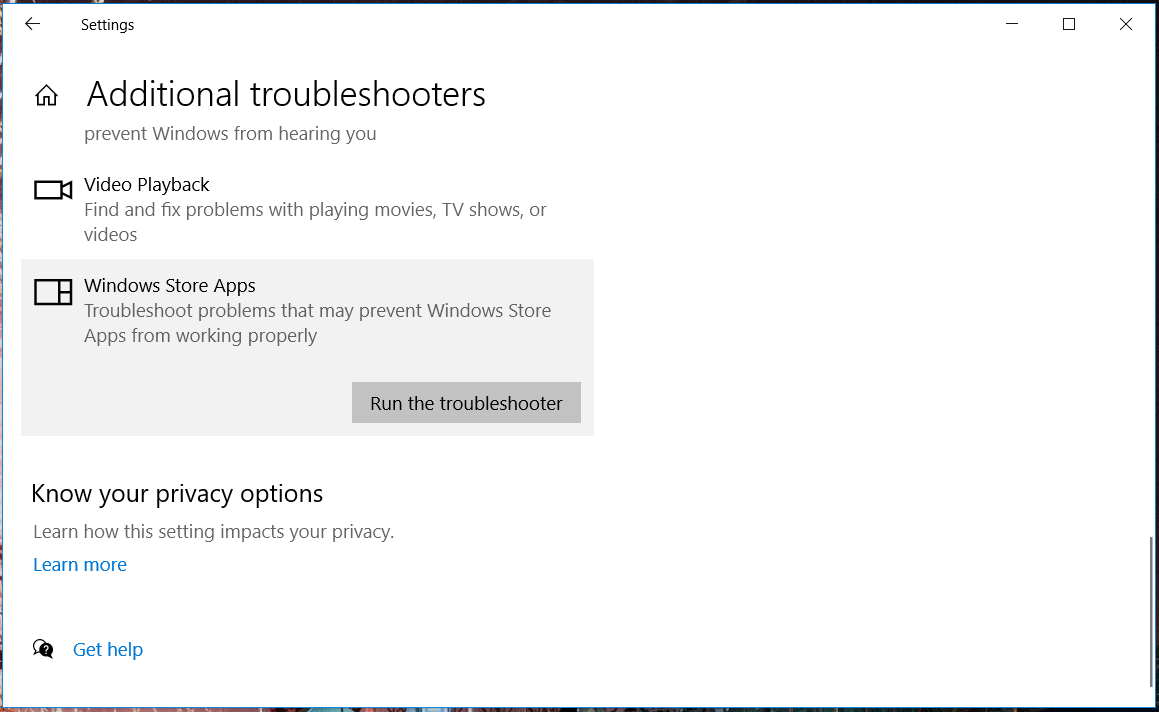











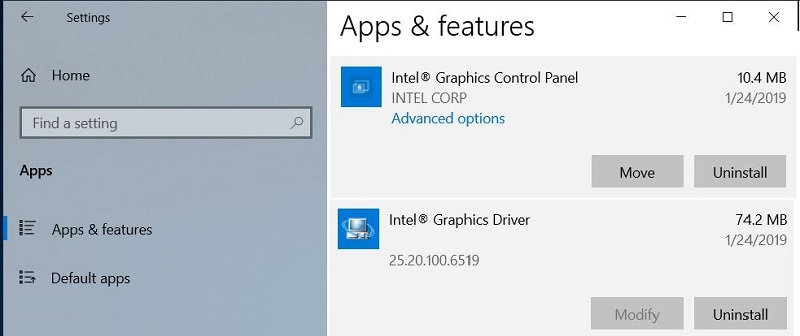

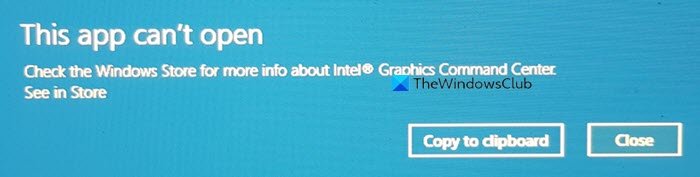
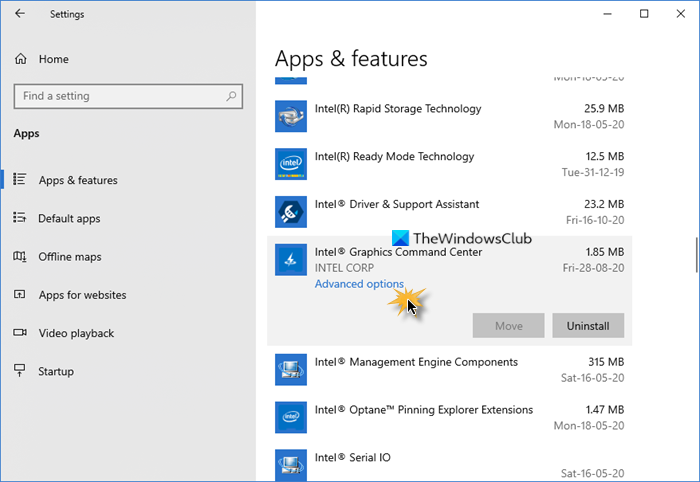
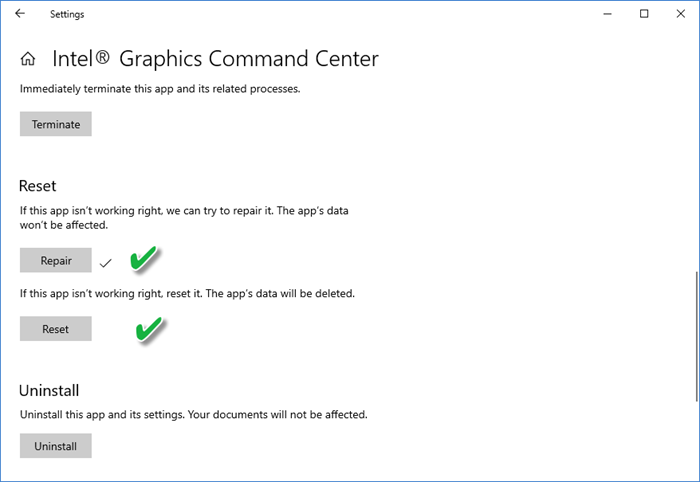


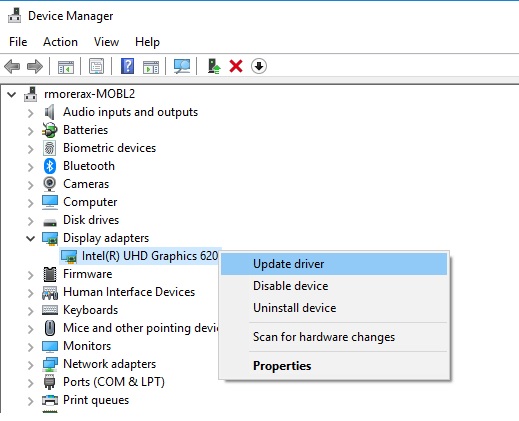
 on your keyboard and type Apps and Features.
on your keyboard and type Apps and Features.